Es ist einfach mit PowerShell zu überprüfen, ob eine Datei in Windows vorhanden ist, oder nicht, warum auch nicht, wenn die Lösung so einfach ist!Inhalt: 1.) ... Prüfen ob Datei vorhanden ist mit PowerShell!
|
| (Bild-1) Prüfen ob Datei vorhanden mit Powershell unter Windows 10,8.1, ...! |
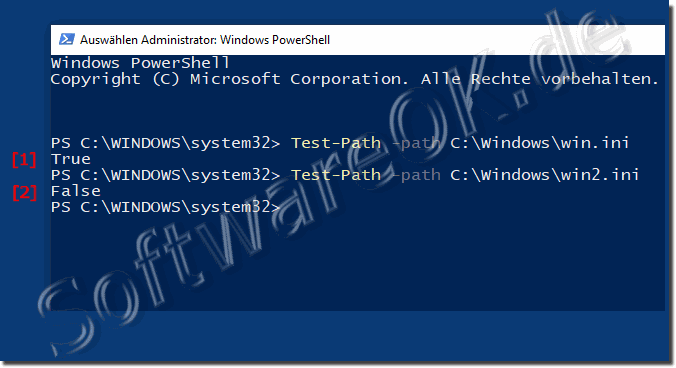 |
2.) Was ist zu beachten bei derartigen Prüfung?
Denken Sie auch daran, dass Sie den gesamten Pfad in Anführungszeichen setzen müssen, wenn der Pfad- oder Ordnername ein Leerzeichen enthält. Einfache oder doppelte Anführungszeichen funktionieren genauso, wenn der Pfad- oder Ordnername keine "erweiterbaren" Teile enthält. Die etwas sicherere Wahl sind jedoch einfache Anführungszeichen. Dies ist die Standardeinstellung von PowerShell, wenn Sie Namen mit der Registerkarte an der Eingabeaufforderung automatisch vervollständigen.
Test-Path -path "C:\Ordner Pfad mit Leerzeichen\Date mit Leerzeichen.txt"
Beim Überprüfen, ob eine Datei vorhanden ist, gibt es ein paar Dinge zu beachten:
1. Pfadangabe:
Stelle sicher, dass du den korrekten Pfad zur Datei angibst. Wenn der Pfad falsch ist, wird `Test-Path` immer "False" zurückgeben, da die Datei nicht gefunden werden kann.
2. Berechtigungen:
Du musst die erforderlichen Berechtigungen haben, um auf den Pfad zuzugreifen und die Datei zu überprüfen. Andernfalls kann es sein, dass du trotzdem "False" zurückbekommst, selbst wenn die Datei existiert.
3. Relative Pfade:
Wenn du relative Pfade verwendest, sei dir bewusst, dass sie relativ zum aktuellen Arbeitsverzeichnis sind. Es ist daher wichtig, sicherzustellen, dass das Arbeitsverzeichnis korrekt ist, wenn du relative Pfade verwendest.
4. Dateinamen:
Achte darauf, dass du den genauen Dateinamen einschließlich der Dateierweiterung angibst. Ein kleiner Tippfehler kann dazu führen, dass die Datei nicht gefunden wird.
5. Umgang mit Variablen:
Wenn du Variablen im Pfad verwendest, stelle sicher, dass diese den erwarteten Wert haben. Überprüfe die Werte der Variablen, um sicherzustellen, dass sie den Pfad korrekt zusammenstellen.
Indem du diese Punkte berücksichtigst, kannst du sicherstellen, dass deine Dateiüberprüfung zuverlässig und korrekt ist.
3.) Weitere verwandte Infos zu Pfad, Datei Und Co.!
►► Was ist der Unterschied zwischen einem relativen und einem absoluten Pfad?
►► Wie kann ich den SHA Hashwert einer Datei mit PowerShell herausfinden?
►► Prüfen, ob ein Datei-Pfad vorhanden ist, per Befehlszeile?
►► Ganz einfach markierte Datei und vollständige Ordner Pfade kopieren!
►► Dateipfad herausfinden im Datei-Explorer auf Windows!
Die elegante Lösung ist nicht nur für Windows 10 oder Windows 11 geschrieben, auch wenn der Screenshot mit dem PowerShell Befehl zur Überprüfung ob die Datei unter Windows vorhanden ist, unter Windows 10 gemacht worden ist. Sie können dieses Beispiel ohne weiteres auf anderen Versionen von Microsofts Windows Betriebssystemen anwenden, egal, ob es ein Windows Desktop, Tablet, Surface Pro / Go, oder sogar ein Server Betriebssystem ist.
FAQ 60: Aktualisiert am: 26 August 2024 11:06
